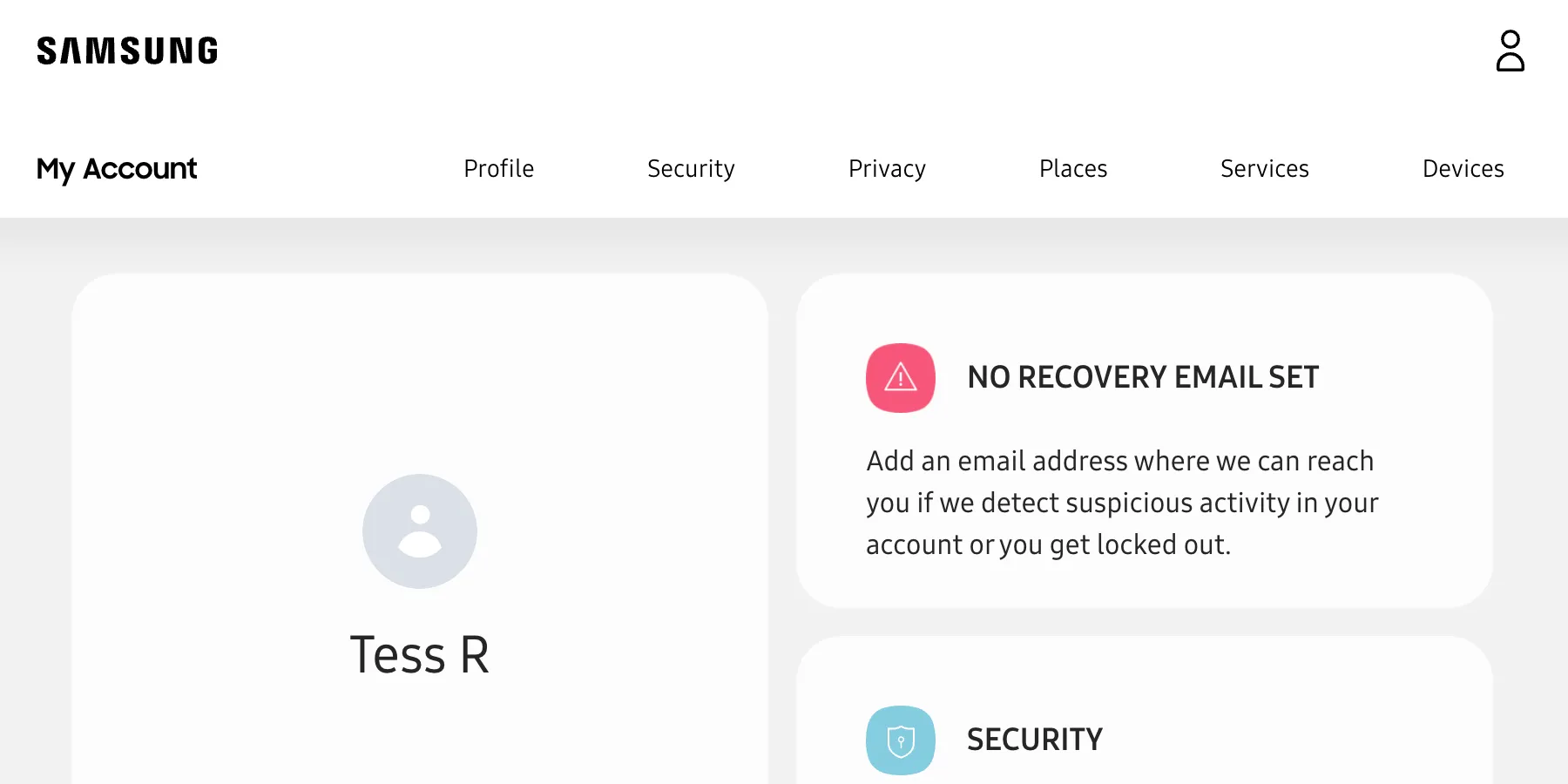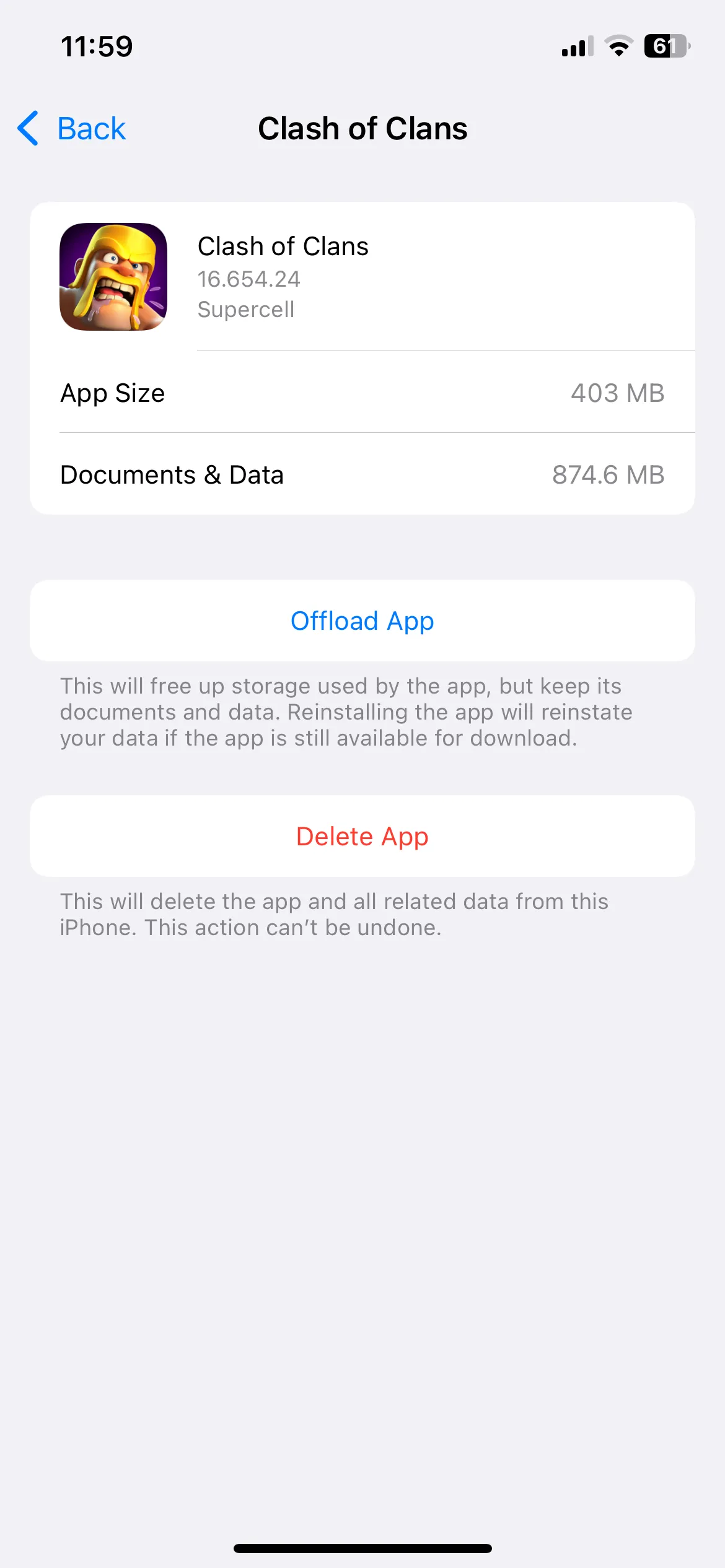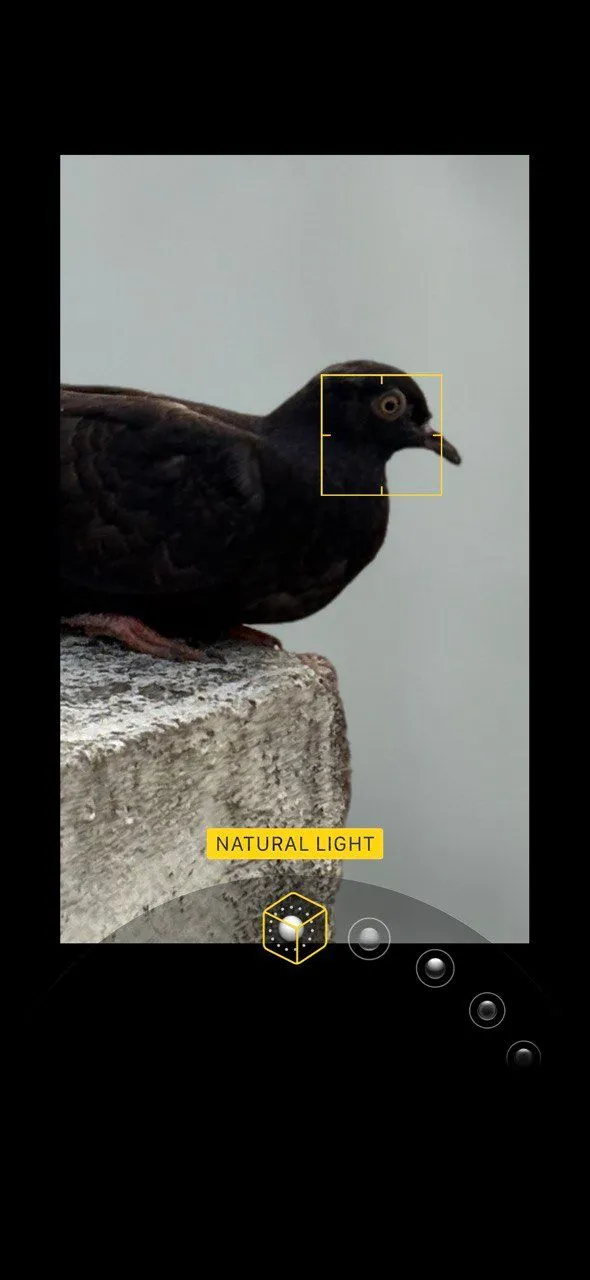Các ứng dụng năng suất trên iPhone ngày nay đã được tích hợp nhiều widget hữu ích, giúp bạn nâng cao hiệu quả công việc và tiết kiệm thời gian đáng kể. Những widget này cung cấp khả năng truy cập nhanh chóng vào thông tin quan trọng và các chức năng cần thiết chỉ trong nháy mắt. Dưới đây là những widget mà chúng tôi tin rằng sẽ giúp bạn làm việc hiệu quả hơn.
Để thêm widget vào Màn hình chính của iPhone, bạn cần cài đặt các ứng dụng tương ứng. Đồng thời, hãy đảm bảo iPhone của bạn đã được cập nhật lên phiên bản iOS mới nhất để mọi tính năng hoạt động trơn tru và ổn định.
1. Lời nhắc (Reminders)
Bạn không cần tải xuống ứng dụng bên thứ ba để quản lý các công việc đơn giản khi ứng dụng Lời nhắc (Reminders) tích hợp sẵn trên iPhone đã đáp ứng đầy đủ. Bạn có thể dễ dàng tạo lời nhắc, đặt ngày, giờ, địa điểm và mức độ ưu tiên cho chúng.
Với widget Lời nhắc trên Màn hình chính, bạn có thể dễ dàng xem các lời nhắc quan trọng và đánh dấu chúng là đã hoàn thành mà không cần mở ứng dụng, giúp bạn luôn nắm bắt được các nhiệm vụ cần thiết.
 Widget ứng dụng Lời nhắc (Reminders) hiển thị trên màn hình chính iPhone.
Widget ứng dụng Lời nhắc (Reminders) hiển thị trên màn hình chính iPhone.
2. Gmail
Nếu bạn muốn đảm bảo không có email nào bị bỏ lỡ, hãy cân nhắc thêm widget Gmail vào Màn hình chính của mình. Tùy chọn widget Email Updates (Cập nhật Email) cho phép bạn xem bản xem trước nhỏ của ba email mới nhất và chưa đọc. Bạn có thể mở trực tiếp các email này từ widget để luôn nắm bắt được các thông tin liên lạc quan trọng.
Bạn thậm chí có thể bắt đầu soạn một email mới bằng cách chạm vào biểu tượng bút chì trong widget mà không cần mở ứng dụng Gmail.
Tải xuống: Gmail (Miễn phí)
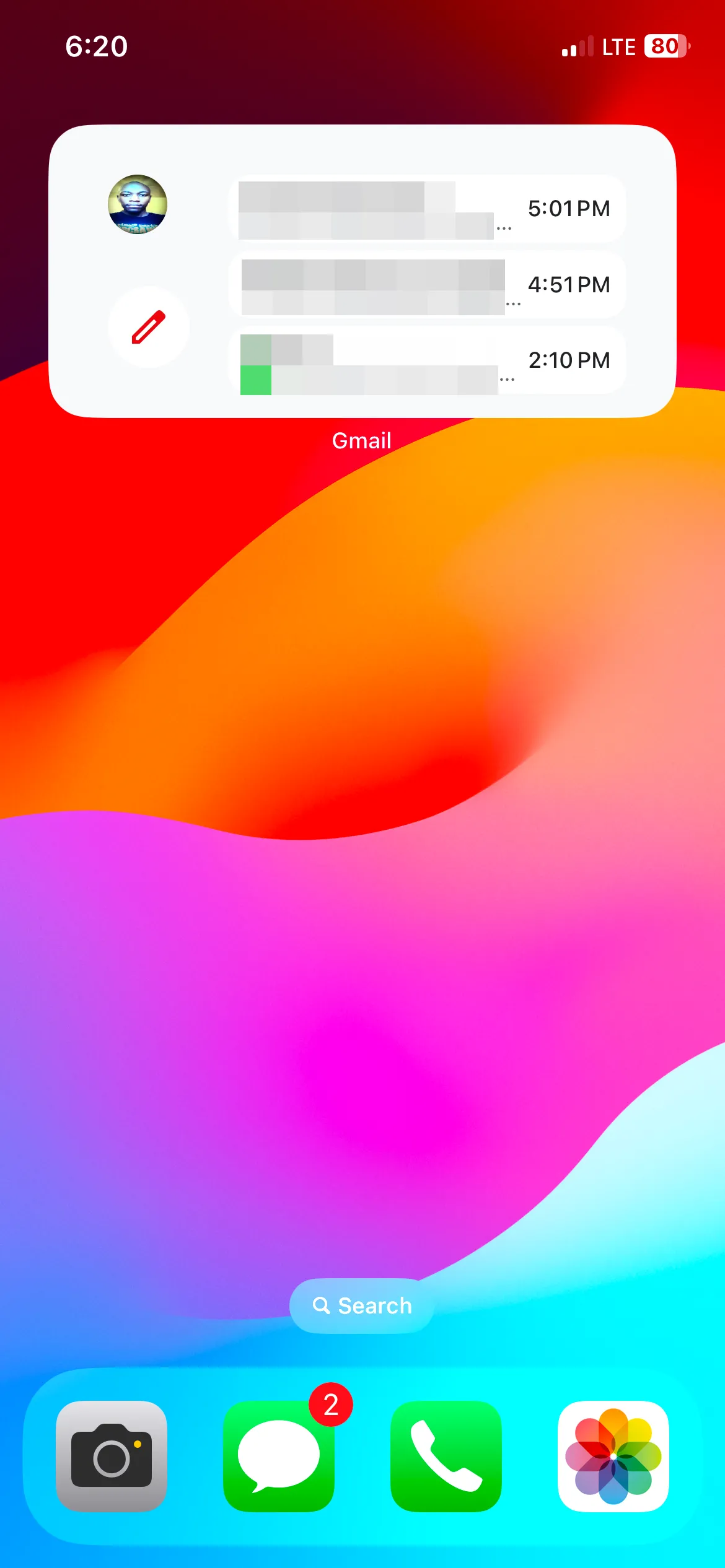 Widget Gmail hiển thị các email chưa đọc và nút soạn email nhanh trên màn hình chính iPhone.
Widget Gmail hiển thị các email chưa đọc và nút soạn email nhanh trên màn hình chính iPhone.
3. Google Chrome
Google Chrome được trang bị nhiều tùy chọn widget vô cùng hữu ích. Ví dụ, tùy chọn Quick Actions (Thao tác nhanh) cung cấp các phím tắt tiện lợi như Google Search, chế độ ẩn danh và Google Lens. Với widget này, bạn có thể giảm thiểu các bước cần thiết để bắt đầu tìm kiếm, duyệt web ẩn danh hoặc thực hiện tìm kiếm hình ảnh ngược.
Ngoài ra, còn có tùy chọn Password Manager (Quản lý mật khẩu) để bạn nhanh chóng truy cập mật khẩu và tự động điền thông tin. Mặc dù không trực tiếp phục vụ năng suất, bạn có thể thêm tùy chọn Chrome Dino Game vào Màn hình chính của iPhone nếu bạn tìm kiếm một widget giải trí để thư giãn giữa các giờ làm việc.
Tải xuống: Google Chrome (Miễn phí)
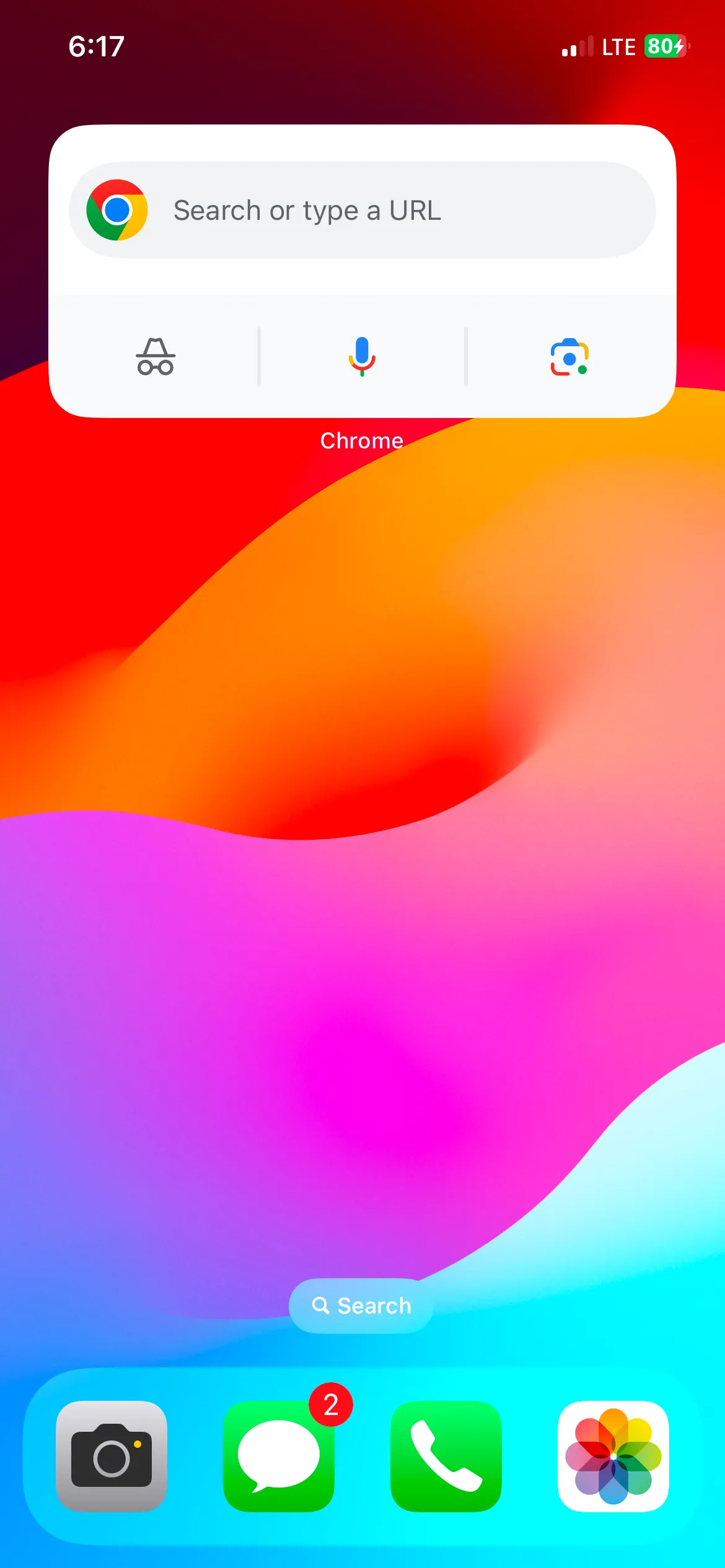 Widget Google Chrome với các phím tắt tìm kiếm nhanh và chế độ ẩn danh trên iPhone.
Widget Google Chrome với các phím tắt tìm kiếm nhanh và chế độ ẩn danh trên iPhone.
4. Google Calendar
Nhiều người sử dụng Google Calendar để tổ chức lịch trình một cách hiệu quả, cho dù là cho công việc hay cuộc sống cá nhân. Các tính năng quan trọng nhất của ứng dụng này là quản lý các sự kiện và cuộc họp sắp tới.
Widget Google Calendar giúp chúng hiển thị ngay lập tức, đảm bảo rằng các cập nhật quan trọng luôn trong tầm mắt và bạn có thể dễ dàng truy cập nếu cần điều chỉnh, góp phần tối ưu hóa quy trình làm việc và quản lý thời gian.
Tải xuống: Google Calendar (Miễn phí)
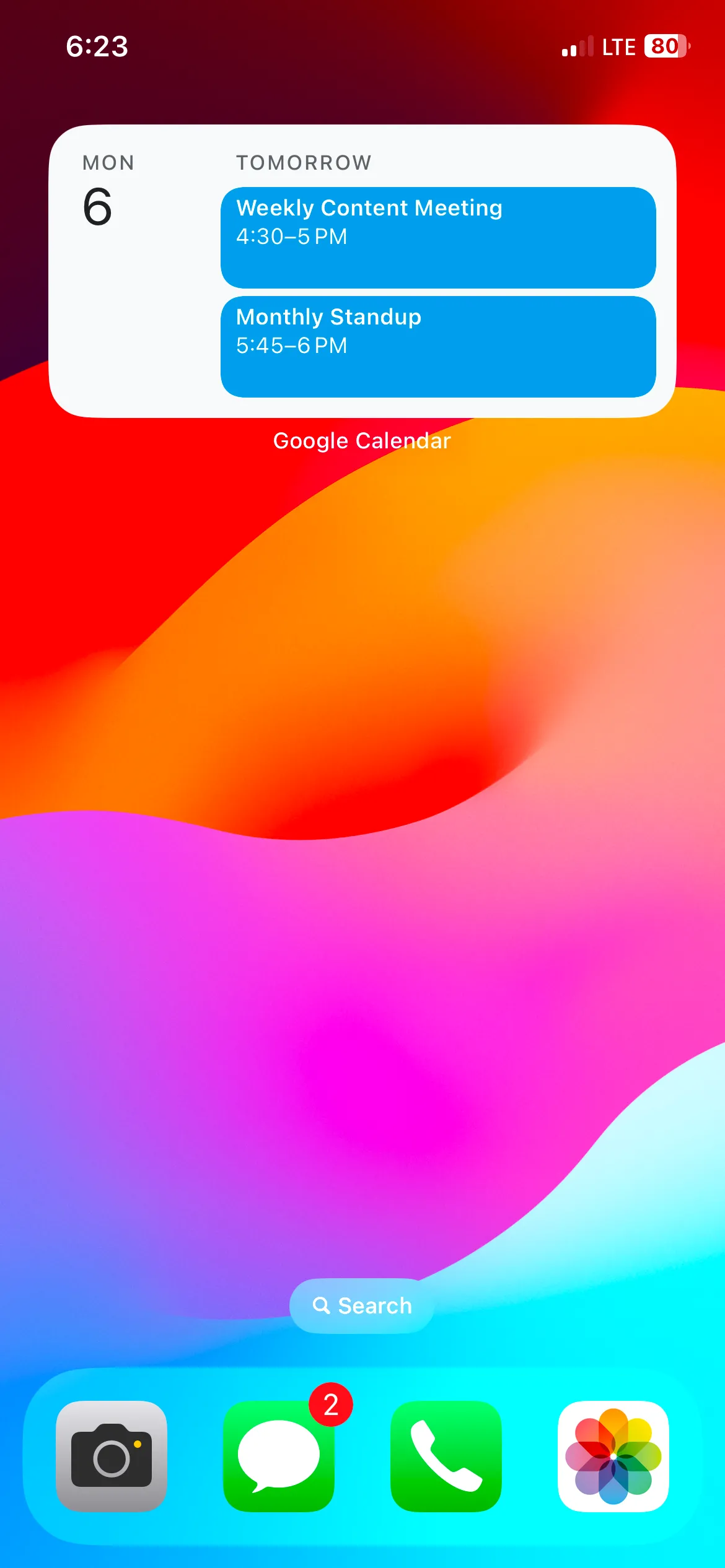 Widget Google Calendar hiển thị các sự kiện và cuộc họp sắp tới trên màn hình chính iPhone.
Widget Google Calendar hiển thị các sự kiện và cuộc họp sắp tới trên màn hình chính iPhone.
5. Sticky Widgets
Mặc dù iPhone có ứng dụng Ghi chú (Notes) cho phép bạn đặt ghi chú lên Màn hình chính, nhưng ứng dụng Sticky Widgets là lựa chọn lý tưởng cho những ai muốn một ứng dụng ghi chú dán tương tự như Sticky Notes trên Windows hoặc Stickies trên Mac.
Phần tốt nhất là bạn có thể tùy chỉnh giao diện của chúng bằng cách thay đổi phông chữ và nền, tạo sự linh hoạt và cá nhân hóa cho các ghi chú quan trọng của bạn.
Tải xuống: Sticky Widgets (Miễn phí, có gói đăng ký)
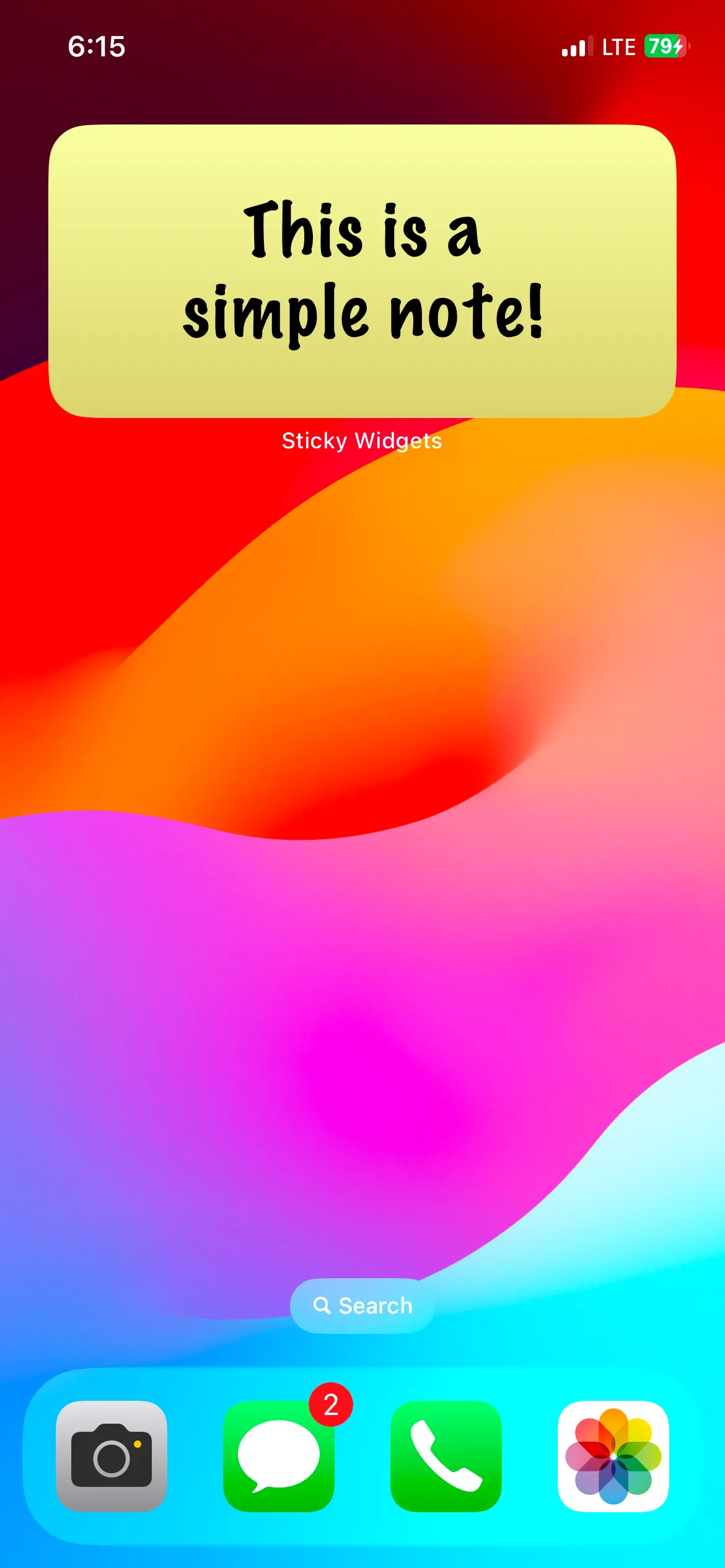 Widget Sticky Widgets với ghi chú dán tùy chỉnh màu sắc và phông chữ trên màn hình iPhone.
Widget Sticky Widgets với ghi chú dán tùy chỉnh màu sắc và phông chữ trên màn hình iPhone.
6. Evernote
Evernote là một ứng dụng ghi chú toàn diện, có thể giúp bạn tạo, tổ chức và đồng bộ hóa ghi chú cũng như nhiệm vụ trên nhiều thiết bị.
Tùy chọn Actions (Thao tác) đặc biệt hữu ích, vì nó cung cấp quyền truy cập vào nhiều phím tắt tiện lợi để tạo ghi chú, nhiệm vụ, quét tài liệu và phác thảo mới. Nếu bạn chỉ muốn xem các ghi chú và nhiệm vụ gần đây của mình, widget Evernote cũng có các tùy chọn riêng cho từng loại đó.
Tải xuống: Evernote (Miễn phí, có gói đăng ký)
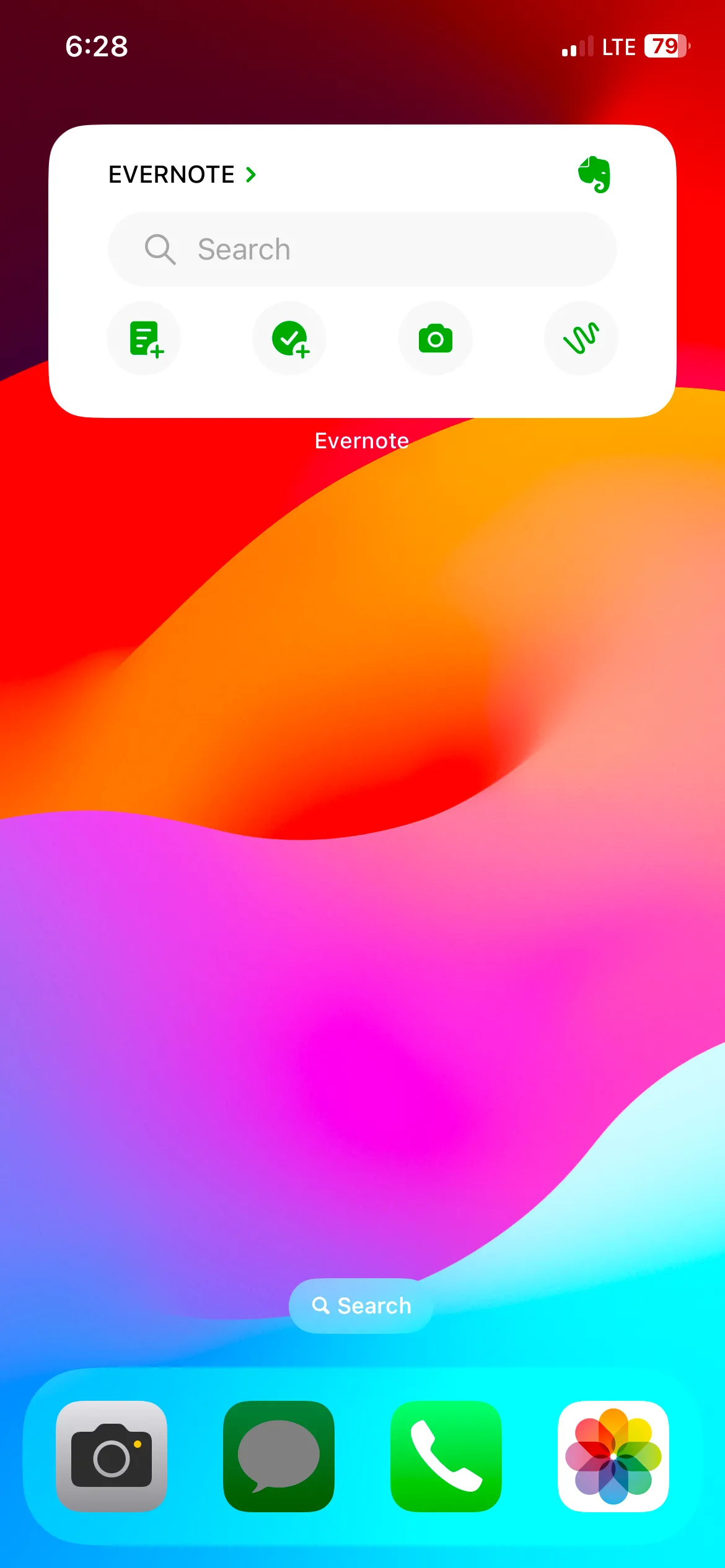 Widget Evernote với các phím tắt nhanh để tạo ghi chú mới, tác vụ hoặc quét tài liệu trên iPhone.
Widget Evernote với các phím tắt nhanh để tạo ghi chú mới, tác vụ hoặc quét tài liệu trên iPhone.
7. Slack
Ứng dụng Slack cho phép bạn tập trung tất cả các cuộc trò chuyện liên quan đến công việc vào một nơi duy nhất thông qua các kênh và tin nhắn trực tiếp. Nếu bạn muốn luôn cập nhật thông tin về một không gian làm việc cụ thể, hãy thêm widget Slack vào Màn hình chính của mình. Đây là một widget nhỏ không cung cấp bản xem trước chi tiết, nhưng nó cho bạn biết có bao nhiêu tin nhắn chưa đọc và các đề cập cần sự chú ý trực tiếp của bạn.
Widget này rất hữu ích vì trong khi các huy hiệu thông báo có thể báo tin nhắn đến, chúng không cho biết tin nhắn đó đến từ không gian làm việc nào. Bằng cách thiết lập widget cho một không gian làm việc cụ thể, bạn có thể biết mình cần phải cập nhật những gì trong không gian đó.
Tải xuống: Slack (Miễn phí, có gói đăng ký)
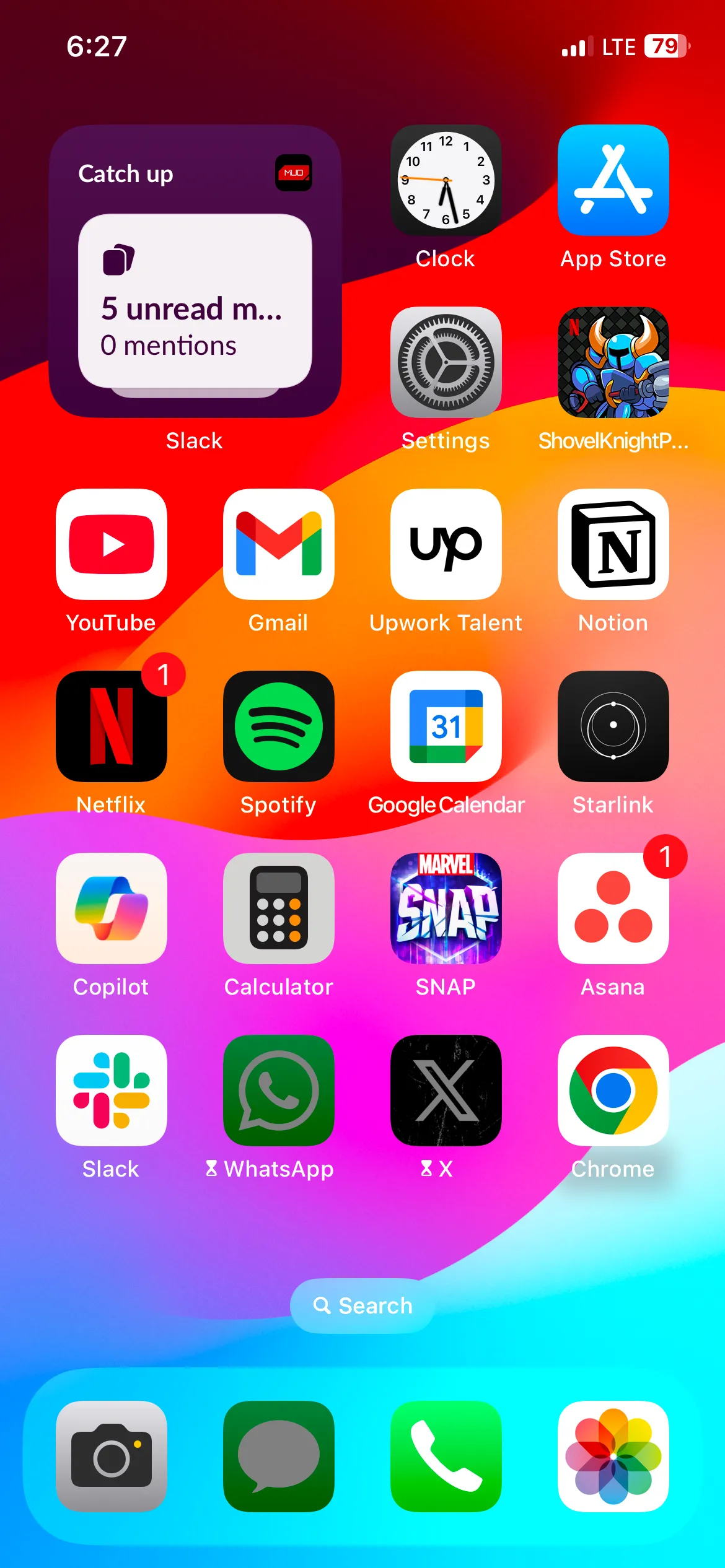 Widget Slack hiển thị số tin nhắn chưa đọc và các đề cập quan trọng từ không gian làm việc trên iPhone.
Widget Slack hiển thị số tin nhắn chưa đọc và các đề cập quan trọng từ không gian làm việc trên iPhone.
8. Jomo
Jomo là một ứng dụng tuyệt vời giúp bạn giới hạn thời gian sử dụng màn hình, đặc biệt trong những giai đoạn bận rộn khi bạn không thể bị phân tâm. Ứng dụng này hoạt động bằng cách tạo các quy tắc chặn một số ứng dụng và trang web nhất định khi được kích hoạt, mang lại nhiều lợi ích như giảm xao nhãng, khuyến khích sử dụng điện thoại có chủ đích và hình thành thói quen tốt. Cuối cùng, điều này có thể nâng cao năng suất và khả năng tập trung của bạn.
Ví dụ về một quy tắc có thể là chặn tất cả các ứng dụng mạng xã hội và giải trí từ 9 giờ sáng đến 5 giờ chiều. Một ví dụ khác là chặn Instagram trong 30 phút hoặc sau khi bạn mở nó năm lần. Bạn cũng có thể truy cập tab hồ sơ để xem thống kê sử dụng màn hình và những thông tin chi tiết về mức độ giảm thời gian sử dụng màn hình của bạn.
Widget Jomo cung cấp tùy chọn cho phép bạn xem các quy tắc của mình và truy cập chúng từ Màn hình chính. Nó thậm chí còn có một phím tắt để tạo quy tắc mới một cách nhanh chóng.
Tải xuống: Jomo (Miễn phí, có gói đăng ký)
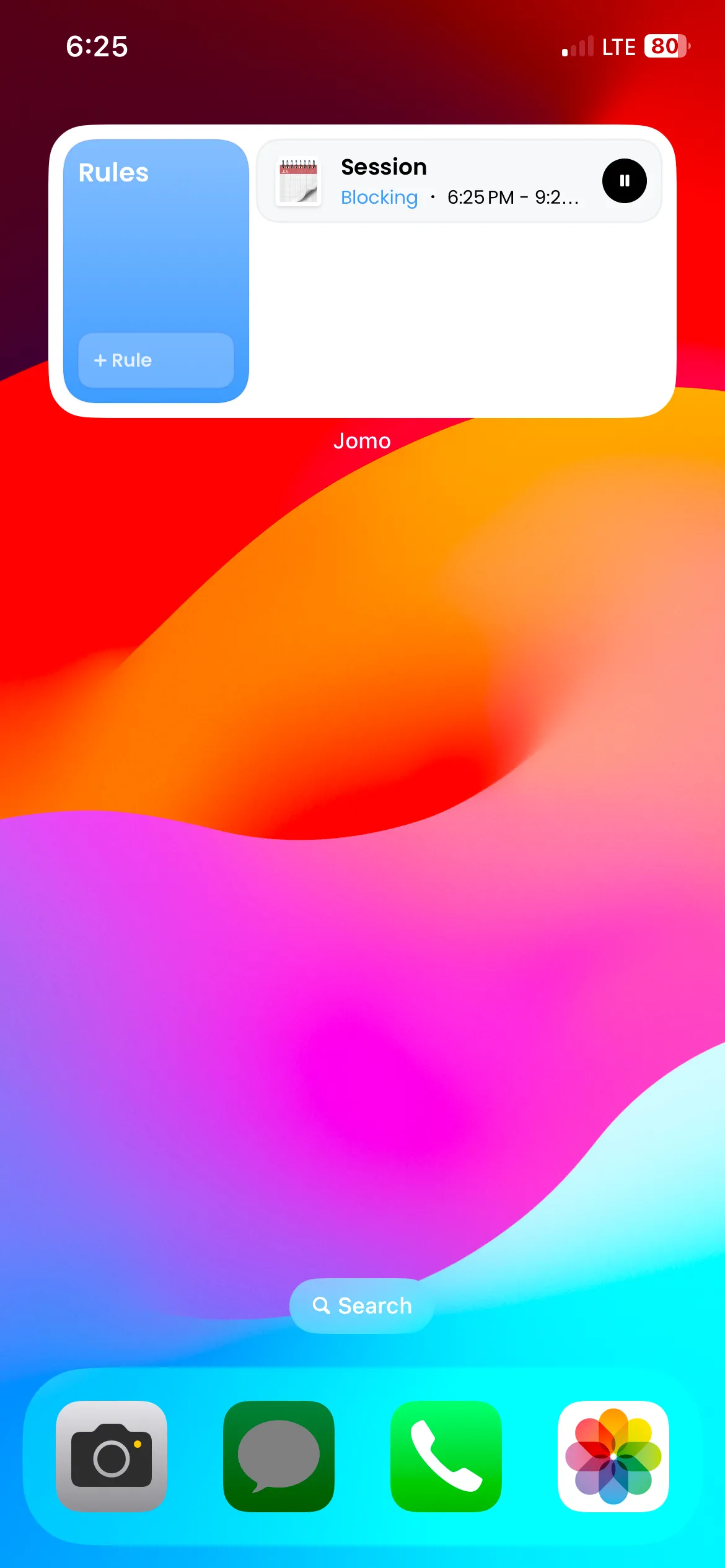 Widget Jomo hiển thị các quy tắc giới hạn thời gian sử dụng màn hình và tùy chọn tạo quy tắc mới trên iPhone.
Widget Jomo hiển thị các quy tắc giới hạn thời gian sử dụng màn hình và tùy chọn tạo quy tắc mới trên iPhone.
Do không gian hạn chế trên Màn hình chính iPhone, bạn có thể sử dụng từ hai đến năm widget cùng lúc, tùy thuộc vào mục tiêu năng suất cá nhân. Hãy phân bổ chúng trên nhiều trang để đảm bảo các biểu tượng ứng dụng quan trọng không bị che khuất.
Những ứng dụng này cũng rất phù hợp làm widget Màn hình khóa, vì vậy hãy cân nhắc lựa chọn những cái bạn cần khi tùy chỉnh Màn hình khóa iPhone của mình. Bằng cách này, bạn có thể truy cập các ứng dụng nhanh hơn mà không cần phải vào Màn hình chính trước tiên. Hãy thử nghiệm và tìm ra sự kết hợp widget tối ưu nhất cho phong cách làm việc của bạn!